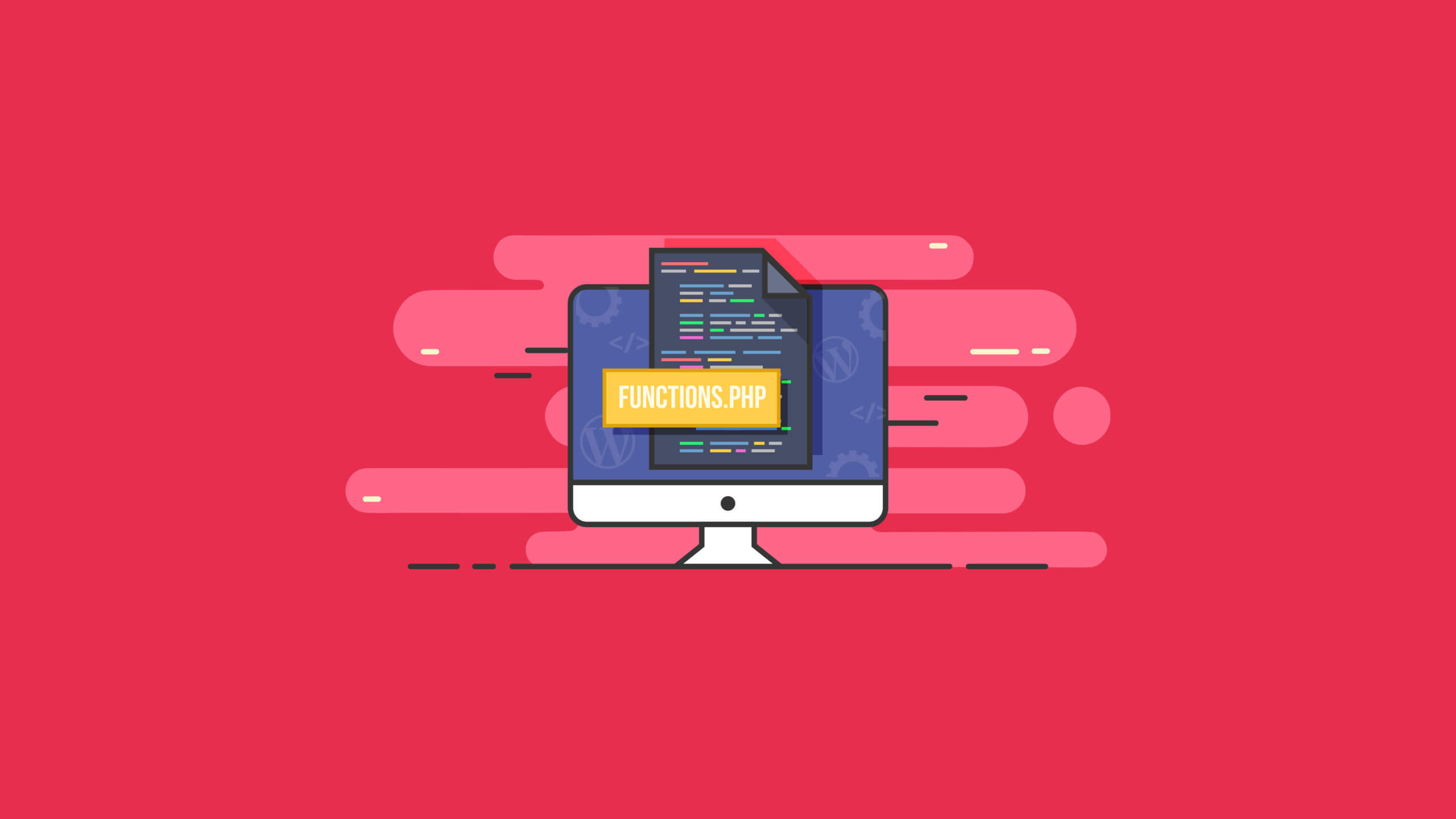WordPress Functions.php Dosyasının Açıklaması: Temel Kılavuz
Yayınlanan: 2020-11-18WordPress functions.php dosyası, WordPress'in en önemli işletim dosyalarından biridir. Her WordPress web sitesi için en az iki function.php dosyası bulunur: WordPress çekirdeğindeki işlevler dosyası ve WordPress temanızdaki ek işlevler dosyası. Ek olarak, bir alt temanın bir function.php dosyası da olacaktır.
Bu kılavuzda, function.php dosyasının ne olduğunu, WordPress functions.php dosyasının nerede olduğunu, nasıl düzenleneceğini ve daha fazlasını ele alacağız. Ayrıca WordPress işlevleriyle ilgili bir başlangıç sunacağız. Hadi dalalım.
Bu makaleyi okuyorsanız, büyük olasılıkla temel WordPress kurulumunuzu hazır ve çalışır hale getirdiniz veya zaten bir WordPress web siteniz var. Her şey iyi çalışıyor gibi görünüyor ve sonra bir düğmeye tıklamak gibi görünen şeyi yapmak istiyorsunuz. Daha sonra çevrimiçi bir öğretici bulursunuz ve WordPress işlev dosyasını veya function.php dosyasını doğrudan düzenlemeniz gerektiği ortaya çıktı.
Veya belki de ilk WordPress temanızı oluşturuyorsunuz ve işlevler dosyasının nasıl düzenlenmesi gerektiği ve WordPress tema geliştirme için en iyi uygulamalar hakkında sorularınız var. Bu makalenin sonunda, WordPress function.php dosyasının nasıl çalıştığını ve onu en iyi şekilde nasıl kullanabileceğinizi daha iyi anlayacaksınız.
WordPress'teki Functions.php Dosyası Nedir?
WordPress function.php dosyası, bir WordPress web sitesini işlevsel hale getiren önemli PHP işlevlerini barındıran güçlü bir işletim dosyasıdır.WordPress'te bir işlev dosyasının iki ana konumu vardır:
- WordPress çekirdek dosyalarıyla birlikte gelen web sitenizin ana dizininde bulunan function.php dosyası
- WordPress temanızda ve/veya WordPress alt temanızda bulunan function.php dosyaları . Yüklediğiniz her WordPress temasının, WordPress kurulumunuzdaki kökünde function.php adlı kendi dosyası vardır.
WordPress eklentilerinin çalışma şekline oldukça benzer şekilde, function.php dosyası, kullanıcıların sayfalarda yürütmek için özel PHP kodunu girmesine izin vermek için bulunur. Bu, sunucu tarafı hesaplamaları gibi temel ek işlevlerden, kullanıcıların yararlanması için PHP ile yazılmış tam programlar gibi daha karmaşık öğelere kadar sayısız şey için kullanılabilir.
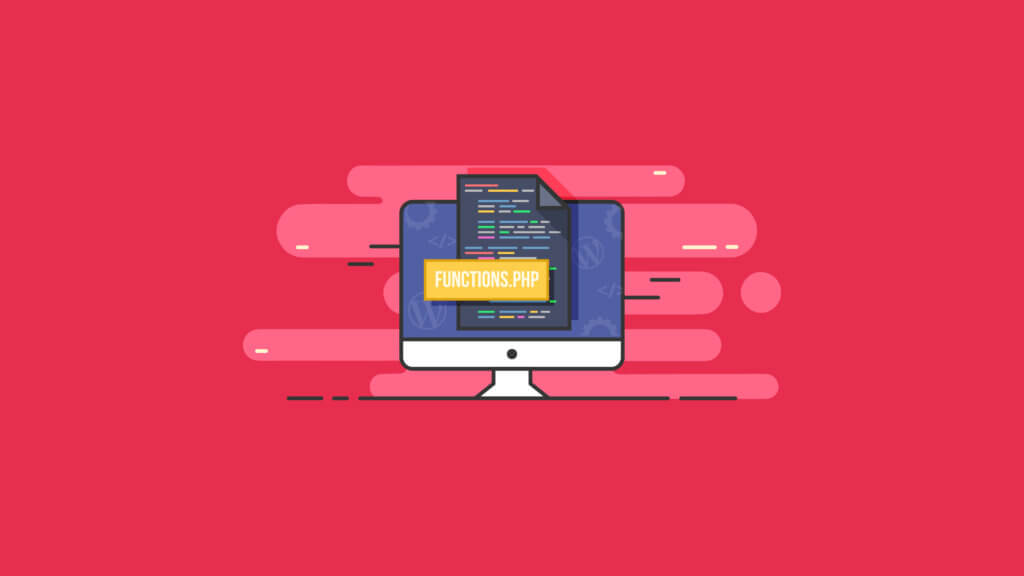
Çeşitli temaları denemekten hoşlanan biriyseniz, yaptığınız tüm function.php değişikliklerini manuel olarak taşımanız gerekeceğini unutmayın. Ek olarak, bazı temalar aktif olarak korunmamışlarsa PHP'nin daha yeni sürümlerini desteklemeyebilir, bu da eski işlevlerinizden bazılarını işe yaramaz hale getirir.
Bu nedenle, temanızı değiştirmeye karar verdikten sonra bile, resmi olarak KG gerçekleştirmeniz veya sitenizdeki her şeyi test etmeniz önemlidir. WordPress'in tema geçişinizin başarılı olduğu mesajını, tüm işlevlerinizin aktarıldığı anlamına gelmeyin. Bu manuel olarak doğrulanmalıdır.
WordPress İşlevleri Dosyası Nerede Bulunur?
Her temanın kendi function.php dosyası vardır; bu dosya, temaları ne sıklıkta değiştirmek istediğinize ve sitenizin/sitelerinizin işlevselliğine bağlı olarak bir lütuf veya bir lanet olabilir.
Ancak, henüz tartışmadığımız ikinci bir "kapsayıcı" işlevler dosyası da var! Şimdi bu dosyaların her birinin konumlarına ve iki dosya arasındaki farkların tam olarak ne olduğuna bir göz atalım.
WordPress Core Functions.php Dosyası
Adından da anlaşılacağı gibi, WordPress core funtions.php dosyası "head honcho" işlev dosyasıdır. Bu işlev dosyası, bir WordPress web sitesinin temel kodunu sağlayan WordPress çekirdek yazılımıyla birlikte gelir.
WordPress web sitenizin kök dizininde, wp-includes klasörü veya dizini içinde bulunan bu işlev dosyasını bulacaksınız. wp-includes klasörüne girdikten sonra, functions.php adlı dosyayı bulacaksınız. Bu dosyanın içeriğini inceleyin , ancak değiştirmeyin. Daha sonra, yapının bir temanın işlev dosyasından biraz farklı olduğunu fark edeceksiniz.
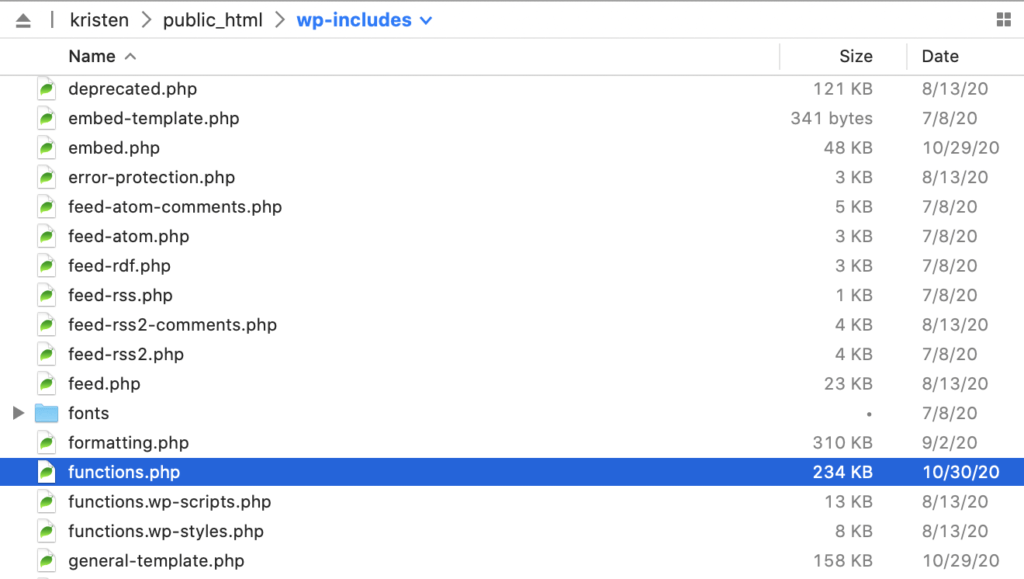
Niye ya? WordPress çekirdek dosyalarını asla düzenlememek için birkaç iyi neden vardır:
- WordPress'in her yeni sürümü yayınlandığında, güncelleme, WordPress çekirdek dosyalarında yaptığınız özelleştirmelerin veya değişikliklerin üzerine yazar. Güvenlik nedeniyle WordPress'in en son sürümünü çalıştırmak her zaman iyi bir fikirdir, bu nedenle dosya özelleştirmelerinin WordPress'in en son sürümünü çalıştırmanızı engellemesini istemezsiniz.
- Yanlış noktadaki bir boşluk veya fazladan bir noktalı virgül, WordPress web sitenizi tamamen bozabilir. Gelişmiş WordPress geliştirmeyi tam olarak anlamadığınız sürece, WordPress çekirdek dosyaları değişmeden kalmalıdır.
WordPress Temamdaki İşlevler Dosyası Nerede?
Şimdi temaya özel functions.php dosyanıza bir göz atalım. Temel functions.php dosyasının aksine, bu dosyanın geliştirici/web yöneticisi olarak sizin tarafınızdan düzenlenmesi amaçlanmıştır. Bu dosyalar, bir hatanın genellikle siteyi bozmayacağı ve çekirdek düzeyindeki bir dosyadaki bir hatadan daha kolay hata ayıklanacağı şekilde yapılandırılır ve bunlara erişilir.
Bunun için WordPress temalarınızı içeren wp-content klasörüne erişmeniz gerekir. İşlevsellik eklemekle en çok ilgilendiğiniz temanın ana klasörünü seçin.
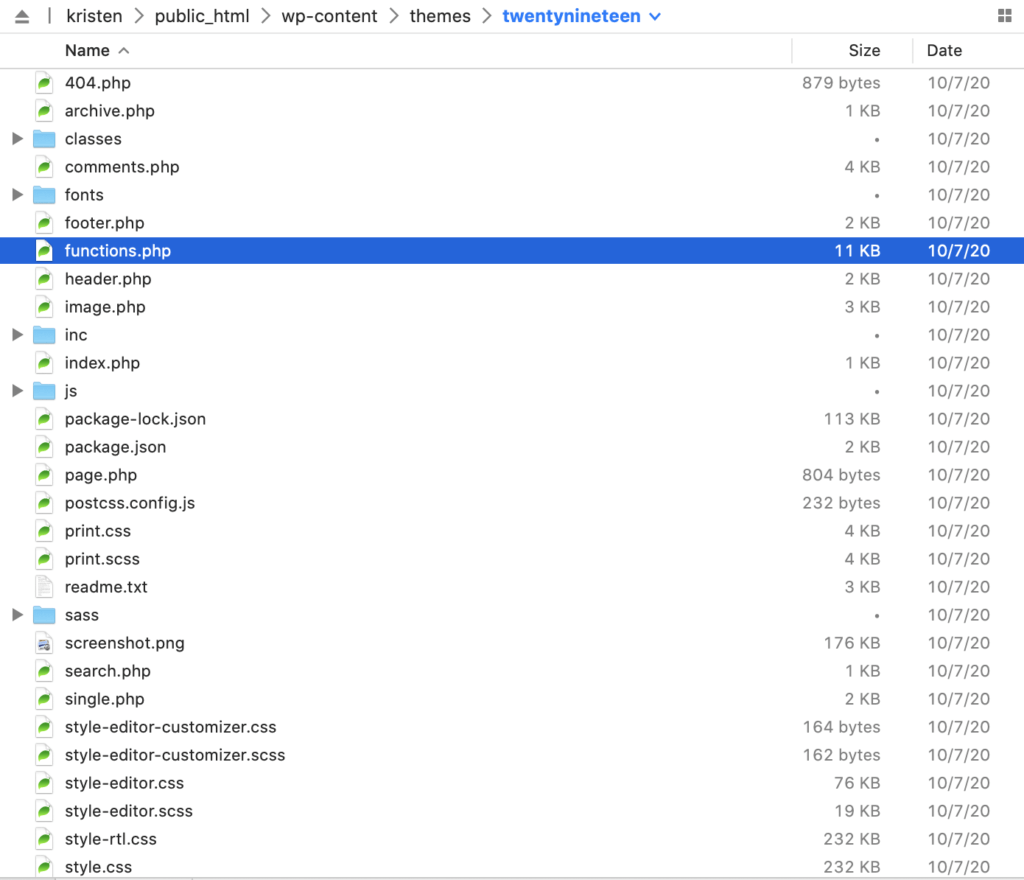
Temanızın kök klasöründe bir functions.php dosyası görmelisiniz. Bu dosyayı açın, ancak içeriğini henüz değiştirmeyin. Bu dosyaya bir göz atın ve temel işlevler dosyasından daha az içeriğe sahip olduğunu unutmayın.
WordPress Functions.php Dosya Örneği
Size uygun bir WordPress function.php dosyasının nasıl göründüğüne dair en iyi fikri vermek için bu "minimalist" şablonu sağlıyoruz. Esasen, bu, WordPress'in çalışması için gereken minimum koda sahiptir. Ancak, işlevler henüz doldurulmadığı için çok fazla yaptığını görmeyeceksiniz!
WordPress işlev dosyası, makalede biraz sonra tartışılacak olan “zorunlu” işlevlere sahiptir. Daha fazla veda olmadan, işte minik functions.php dosyamız (tema tabanlı). Bu, netlik için bazı ikincil öğelerin kaldırıldığı resmi WordPress tema işlevleri örneğinden uyarlanmıştır:
if ( ! isset( $content_width ) )
$içerik_genişliği = 1000; /* bunun için varsayılan değer türü pikseldir */
if ( ! function_exists( 'myfirsttheme_setup' ) ) :
/**
* Bu işlev, daha sonra dosyadaki her şeyi buna kaydetmek için gereklidir.
* temanın işlevleri.php.
*/
function myfirsttheme_setup() {
/**
* Temanız/sitenizdeki görseller için destek ekleyin
*/
add_theme_support('küçük resim sonrası');
/**
* Tüm temel WP öğeleri için desteği etkinleştirin
*/
add_theme_support( 'post-formats', array ( 'yan', 'galeri', 'alıntı', 'resim', 'video'));
}
endif;
add_action( 'after_setup_theme', 'myfirsttheme_setup');
İşte buyur! Çoğu temanın aslında daha fazla kod ekleyebileceğiniz daha fazla doldurulmuş işlev dosyasıyla geleceğini unutmayın. Bu dosyada geliştirme yaparken her zaman WordPress geliştirici kılavuzuna başvurmanızı öneririz.
WordPress Functions.php Dosya Güvenliği
Üretim sunucunuzda bu dosyalardan herhangi birini değiştirmeden önce, verilerinizin güvende olduğundan emin olmak için iThemes Security Pro gibi düzgün bir WordPress güvenlik eklentisi kullandığınızdan emin olun.
iThemes Security Pro gibi bir eklenti, web sitenize dosya değişikliği algılaması ekleyebilir. iThemes Security Pro'daki Dosya Değişikliği Algılama özelliği, web sitenizin dosyalarını tarar ve aşağıdakiler dahil olmak üzere web sitenizde değişiklikler meydana geldiğinde sizi uyarır:
- Dosya Ekle – Casus yazılım biçimindeki kötü amaçlı yazılım, müşterinizin kredi kartı bilgilerini girerken tuş vuruşlarını kaydedecek kötü amaçlı bir dosya ekleyebilir.
- Dosyaları Kaldır - Bazı kötü amaçlı yazılımlar meşru bir dosyayı kaldırır ve aynı ada sahip kötü amaçlı bir dosyayla değiştirir.
- Dosyaları Değiştir – Kötü amaçlı yazılım, kötü amaçlı kodunu, değiştirdiği mevcut bir dosyada saklayarak gizlemeye çalışır.
WordPress'te Functions.php Dosyasına Nasıl Ulaşabilirim?
İşlev dosyalarınıza ulaşmak için, bu işlemi gerçekleştirmek için birkaç temel bilgiye ihtiyacınız olacak:
- sFTP Kimlik Bilgileriniz (bunları yalnızca ana makineniz sağlayabilir ve büyük olasılıkla bir ilk e-postada gönderebilir)
- Seçtiğiniz bir sFTP İstemcisi
- Erişmek İstediğiniz Dosyaların Konumları
Bir sFTP istemcisine erişiminiz olduğunda ve kimlik bilgilerinizle sunucunuzda oturum açtıktan sonra, WordPress sitenizin dosyalarına göz atabilir, bunları görüntüleyebilir ve düzenleyebilirsiniz (doğru kullanıcı izinlerine sahip olmanız koşuluyla).
Hem "çekirdek" hem de tema tabanlı işlev dosyalarıyla ilgili yukarıdaki tartışmamıza bakın.
WordPress Tema İşlevlerinin Açıklaması
Artık WordPress tema işlevleriyle neler yapabileceğinize dair bir fikir edindiğinize göre, bu işlevlerden bazılarının nasıl çalıştığıyla ilgileniyorsunuz.
Kullanabileceğiniz işlevlerin tam ve güncel bir listesini görmek için resmi WordPress geliştirme kılavuzuna erişmeniz gerekirken, kullanışlı tema işlevlerinin ve her birinin ne yaptığının kullanışlı bir listesi burada.
themename_setup() – Bu fonksiyonda, "temaadı"nı temanızın adıyla değiştirin. Bu, temanızı ayarlamak için gereken kodu içerir.
register_nav_menus() – Bu fonksiyonda sadece özelleştirilmiş navigasyon menüleri kurarız. Hemen hemen her gerçek (teorik olmayan) tema bundan yararlanır. Aksi takdirde, her WordPress sitesinin menüsü tamamen aynı görünürdü!
load_theme_textdomain() – Bu, yerelleştirmeye izin veren fonksiyondur. Ulusal veya küresel olarak geniş bir erişime sahip WordPress siteleri için yerel SEO için her derde deva, bu, yerel bölgeler ve alanlar için dil ve SEO optimizasyonu sağlar.

add_theme_support() – Muhtemelen grubun en basit işlevi, bu sadece temanıza çeşitli medya türlerini destekleyen modülleri yüklemesini söyler. Bunların hepsi yerleşiktir, bu yüzden hiç güçlük çekmez. RSS beslemelerinden video desteğine kadar birçok farklı şey bu işlev kullanılarak getirilir.
Ve işte ana WordPress tema işlevleriniz var! Ancak, WordPress'te kullanabileceğimiz işlevleri incelemekten çok uzağız. Ardından, daha önce tartıştığımız gibi, WordPress'in özünden gelen, kullanabileceğimiz başlıca WordPress işlevlerine bir göz atacağız.
Başlıca WordPress İşlevlerinin En İyi Beş Listesi
Devam edelim, işte en azından bilmeniz gereken bazı temel WordPress temel işlevleri; bununla birlikte, çoğu WordPress geliştiricisinin bile, çoğunlukla her bir işlevin parametrelerinin karmaşıklığı nedeniyle, her birini kullanmadan önce resmi WordPress Tema El Kitabına başvurması gerekir.
Başlamadan önce, burada WordPress kod referansında kullanabileceğiniz tüm genel işlevlere bakmaktan çekinmeyin.
-
activate_plugins()– Bu işlev,activate_plugin()işlevinin sırtına biner. Adından da anlaşılacağı gibi, kurulu herhangi bir eklentiyi etkinleştirmek için bir kısayol. -
add_menu_page()– Bu işlev, temanızın veya sitenizin ana menüsüne çok kolay ve basit bir şekilde bir sayfa eklemenize olanak tanır. Birçok acemi kullanıcı, ham HTML ve CSS kullanarak bunu yapmaya çalışır. Ne yazık ki, bu yaklaşım bütün bir temayı bozabilir; Kendi başınıza “hacklemeye” çalışmaktansa, bunun gibi yalnızca bu amaç için yapılmış işlevlerden yararlanmak her zaman en iyisidir. -
bloginfo()– PHP geliştiricileri, bunun PHP'nin kendisinde “phpinfo()” olarak adlandırılan mutlaka sahip olunması gereken bir işleve çok benzediğini fark edebilirler. Bu, WordPress sürümünüz, sunucu türünüz ve daha fazlası hakkında geliştirme kullanımı için bir sayfada yazdırılan önemli bilgileri sağlayarak bu işlevi taklit etmek içindir. Bazı özel bilgileri hızlı bir şekilde almanız gerekiyorsa bu harika. -
current_user_can()– Bu işlev bir "boolean"dır, yani "doğru" bir değer ya da "yanlış" bir değer döndürür. Bu, hata ayıklama için mükemmeldir ve belirli bir işlevi kullanıp kullanamayacağınızı görmek için çağrılabilir. Söz konusu işlevi parametre olarak kullanarak, herhangi bir belirli işleve erişmek için WordPress izinleriniz olup olmadığını kontrol edebilirsiniz. Bunu yapmazsanız, devam etmeden önce bunu elde etmeye çalışabilir ve geliştirme sürecinizi hızlandırabilirsiniz. -
delete_plugins()– Bu işlev tam anlamıyla adından da anlaşılacağı gibi yapar: herhangi bir eklentinin kayıtlı adınıdelete_plugins()ve bu işlevi çalıştırmak eklentiyi ve dizinlerini siler. Bir kez daha, bu eylemin kalıcı olduğunu ve geri alınamayacağını unutmayın. Bu işlevi yürütmeye devam etmeden önce doğru ada sahip olduğunuzdan, sitenizi yedeklediğinizden vb. emin olun.
Zorunlu WordPress Tema İşlevleri
Söz verdiğimiz gibi, "zorunlu" WordPress tema işlevlerine bir göz atmak için geri dönüyoruz. Bunlar, düzgün çalışması için her WordPress temasının sahip olması gereken işlevlerdir. Çoğu programlama biçiminde olduğu gibi, bu işlevlerin boş olduğu bir dosya oluşturabileceğinizi ve bunun yine de geçerli sayılacağını unutmayın.
Bu, birçok blogun, süreci olduğundan çok daha hızlı göstermek ve "WordPress'in temelleri" olarak adlandırdıkları şeyi size daha hızlı ulaştırmak için kullandığı bir taktiktir. Ancak, bu gerekli veya “zorunlu” işlevleri atlayarak kendinize veya site(ler)inize herhangi bir iyilik yapmadığınızı lütfen unutmayın. Sadece amaçlandığı gibi bu fonksiyonların itimat bazı özellikler çalışmaz sağlamak ediyoruz. Her şeyi zar zor bir arada tutmak için sürekli olarak geri dönüp bir şeyleri düzenlemektense, sitenizi ilk seferde doğru yapmak her zaman en iyisidir!
Temanız için "zorunlu" olan tüm işlevleri görmek için WordPress tema işlevleri ilk kurulum örnek dosyasına bakın.
Functions.php Dosyasını Düzenleme
Şimdi, WordPress fonksiyon dosyalarının temellerini gözden geçirdiğimize göre, şimdi bu dosyayı nasıl düzenleyebileceğinize bir göz atalım. Orada çeşitli "en iyi uygulamalar" var, ancak bunu yapmanın en iyi yolu oldukça basit.
İlk olarak, daha önce aynı SFTP kimlik bilgilerini kullanarak aynı SFTP istemcisinden geçmeniz gerekir. Ardından, PHP dosyasının kendisini bulup yerel sürücünüze indirmeniz gerekecek. Yerel bilgisayarınızda bir düzenleyici (açık kaynaklı Notepad++ gibi) kullanarak önce yerel olarak düzenleyin.
İdeal olarak, bu dosyayı test etmenize izin veren yerel olarak kurulu bir şeye sahip olmalısınız. Ancak, bunu yapmazsanız, değişikliklerinizin beklediğiniz gibi sonuçlanmaması durumunda orijinal dosyanın yedeklendiğinden ve geri yüklenmeye hazır olduğundan emin olun. Ardından, o dosyayı sunucuda değiştirin ve çalışmasını izleyin!
Muhtemelen deneyimli bir WordPress geliştiricisi olma yolunda ilerleyen biri olarak, WordPress ekibinin kendisi tarafından önerildiği gibi aklınızda bulundurmanız gereken en iyi uygulama var. Doğası gereği önemli olan ve yeniden kullanabilmek istediğiniz işlevsellik ekliyorsanız (dışarıdaki programcılar için nesne yönelimli dildeki bir “nesneye” benzer), bu PHP ile tam bir eklenti oluşturmak daha iyi bir uygulamadır. sitelerinizin her birine kolayca yükleyebilir ve kaldırabilirsiniz. Bu kulağa daha karmaşık gelse de, aslında yıllar içinde size zaman kazandıracak.
Functions.php'ye Nasıl Kod Eklerim?
Sadece bu dosyayı değiştirmekten bahsediyorsanız, yukarıdaki cevabımıza bir göz atın. Ancak, birçok kullanıcı bu soruyu soruyor çünkü aslında dosyaya kendilerine ait ek bir işlev eklemekle ilgileniyorlar.
Bir kez daha, tema dosyalarını durmadan düzenlemek yerine bunun gibi özellikleri bir eklentiye dönüştürmek “en iyi uygulama” olarak kabul edilir. Ne olursa olsun, bir sonraki alt bölümde kendi özel işlevlerinizi nasıl ekleyeceğinizi inceleyeceğiz!
WordPress'e Kendi Özel İşlevimi Nasıl Enjekte Edebilirim?
Şimdi nihayet kendi işlevlerinizi WordPress'e eklemenin zamanı geldi! Bu, herhangi bir geliştirici için önemli bir dönüm noktasıdır, bu nedenle küçük bir kutlama yapılabilir. İlk olarak, bunun tam olarak nasıl yapılacağına dalalım.
Çok en azından, daha sonra serbest bir eklenti için özelleştirilmiş bir kod eklemek için her zaman en iyisidir olsa elinizde bir felaket istemedikçe, canlı sitenizdeki Fonksiyonlarınızı düzenleme yok! Temanızın function.php dosyasını düzenlemeden önce her zaman sitenizin tam bir yedeğini aldığınızdan emin olun.
- 1. Bu eğitim için kullanılacak olan “Özel İşlevlerim” gibi işlevler eklemek için ücretsiz bir eklentiden yararlanın.
2. Eklentiyi yükledikten sonra, “Görünüm”e gidin ve ardından bu yeni eklenti aracılığıyla mevcut özel işlevleri göreceğiniz “Özel İşlevler”e gidin.
3. Buna çok basit bir PHP işlevi ekleyebilirsiniz. Örneğin, metin giriş kutusunun en altına inin ve “Merhaba dünya!” diye bir şey yazdırabilirsiniz. aşağıdaki metinle:
function merhaba_world() {
echo "Merhaba dünya!";
}4. Bunun sadece standart PHP olduğunu unutmayın; Mevcut PHP geliştiricileri için harika bir haber olan sözdizimini temelden değiştirecek bir “WordPress çerçevesi” veya benzeri yoktur.
5. Son bir hızlı ipucu! Temanızın ve site(ler)inizin sahip olduğu işlevleri güncellemeye çalışırken, wp-config.php içinde bir dosya var. Bu, temanızın kökünde bulunur ve bunu SFTP istemciniz aracılığıyla favori metin düzenleyicinizde açmanız gerekir.
define('WP_DEBUG', false); yazan bir satır bulun define('WP_DEBUG', false); . Sadece define('WP_DEBUG', true); . Geliştirmeyi bitirdikten sonra onu tekrar FALSE olarak değiştirmeniz gerekeceğini unutmayın.
Üstbilgilere ve Altbilgilere Komut Dosyası Eklemek için Functions.php'yi Nasıl Kullanırım?
Üstbilgi ve altbilgi komut dosyaları genellikle reklamcılık ve diğer izleme amaçları için kullanılır. Bunların her bir sayfaya veya yalnızca belirli, hedeflenen sayfalara eklenmesi gerekebilir. Her iki şekilde de, doğrudan o PHP dosyasını düzenleyerek Deneyimli bir WordPress kullanıcısı olmadıkça gitmek yol değildir.
Başlamadan önce bir kez daha küçük bir eklenti eklememiz gerekecek. Bu sefer eklentiye Insert Headers and Footers eklentisi deniyor.
Bunu temalarınıza veya site(ler)inize ekledikten sonra, "Ayarlar" ve ardından "Üstbilgi veya Altbilgi Ekle" yoluyla düzenleme işlevine erişebileceksiniz. Üstbilgi komut dosyaları için bir kutu ve Altbilgi komut dosyaları için bir kutu görmelisiniz. Netleştirmek için, bu eklenti dolayısıyla, bu eklenti size hata mesajları vermeyecektir çünkü komut, ilerlemeden önce doğru biçimde olduğundan emin olun, JavaScript koymak için beklemiyordum ve PHP edilir; Bu kutulara ne koyarsanız, sayfalarınıza JavaScript olarak konulacak!
Eklemek istediğiniz komut dosyalarını doğrudan kutulara yapıştırmaya hazır hale getirmeniz gerekecek, ardından “Kaydet” e tıkladığınızda işlem tamamdır! Bazı kullanıcılar, istemciler tarayıcı önbelleklerini temizleyene ve sunucu taraflı önbelleklerini temizleyene kadar bu değişikliklerin görünür olmadığını bildirmiştir, bu nedenle, değişikliklerinizin gerçekten etkili olması için bunu yapmanız gerekebilir.
Özet: WordPress Functions.php Dosyasında Bir Astar
WordPress'in function.php dosyasının nasıl çalıştığına, işlevler dosyasının WordPress çekirdek sürümü ile dosyanın tema sürümü arasındaki farka ilişkin uzun (ama umarım değerli!) öğreticimizi gözden geçirmek için zaman ayırdığınız için teşekkür ederiz. Tüm bu bilgilerin, günlük WordPress iş akışınıza ve web sitesi yönetimi uygulamalarınıza dahil edildiğinde, sizi daha da iyi bir WordPress geliştiricisi haline getirmenize yardımcı olabileceğini umuyoruz!
Kristen, 2011'den beri WordPress kullanıcılarına yardımcı olmak için eğitimler yazıyor. Onu genellikle iThemes blogu için yeni makaleler üzerinde çalışırken veya #WPprosper için kaynaklar geliştirirken bulabilirsiniz. Kristen iş dışında günlük tutmaktan (iki kitap yazdı!), doğa yürüyüşü yapmaktan ve kamp yapmaktan, yemek pişirmekten ve daha güncel bir hayat yaşamayı umarak ailesiyle günlük maceralardan hoşlanıyor.